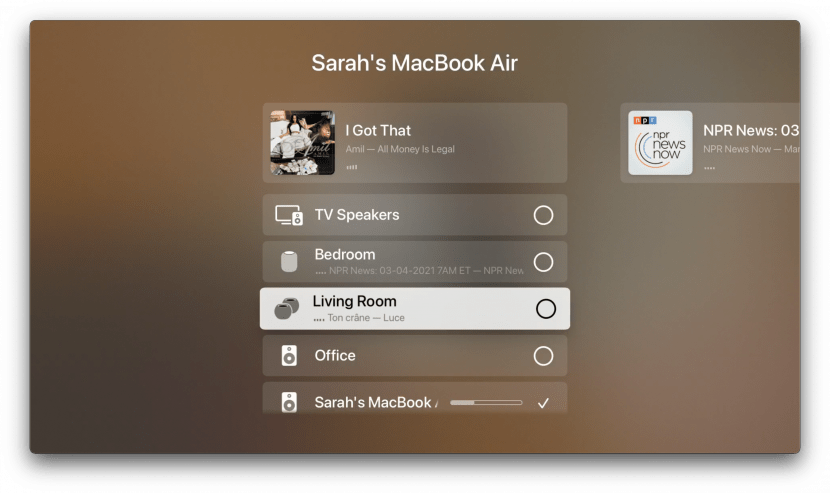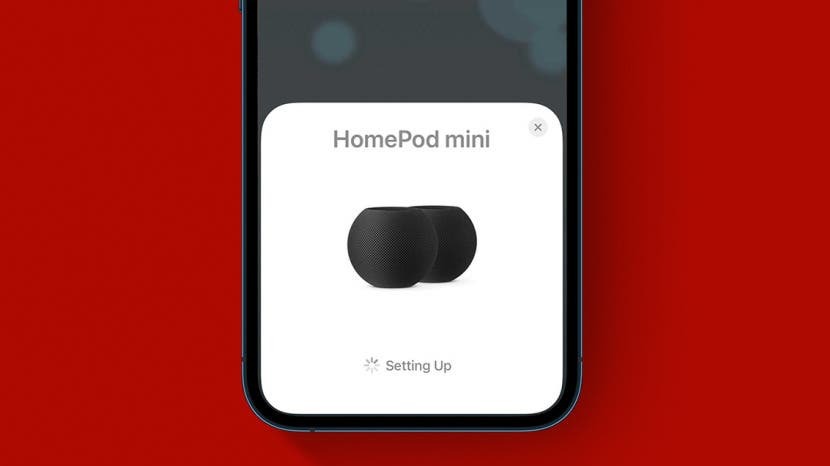
Crearea unei perechi stereo cu mini-difuzoarele HomePod poate crea o experiență sonoră bogată, care nu poate fi realizată doar cu un singur difuzor. Melodiile care sunt menite să fie auzite în stereo își pot atinge întregul potențial, dar rețineți că lucruri precum Siri, difuzorul și alarmele vor fi redate în continuare doar printr-un singur difuzor. Iată cum să configurați o pereche mini stereo HomePod, indiferent dacă începeți din nou sau aveți deja două HomePod-uri configurate.
Sari la:
- Configurați noile boxe HomePod Mini ca o pereche stereo
- Creați o pereche stereo când 2 boxe HomePod Mini sunt deja configurate
- Comutați HomePod-urile pe canalul din stânga sau din dreapta
- Deconectați o pereche stereo
- Conectați o pereche stereo de HomePod Mini la un Apple TV
Cum să configurați noile boxe HomePod Mini ca o pereche stereo
Veți avea nevoie de două HomePod mini-uri pentru a face acest lucru. Numai unul nu va crea un sistem stereo și nu puteți combina și potrivi HomePod original și un HomePod mini. Dacă aveți deja un HomePod mini configurat, iată cum să îl adăugați pe cel nou pentru a crea o pereche stereo. Pentru mai multe moduri interesante de a folosi HomePod-ul, consultați gratuit
Stirea Zilei buletin informativ.- Configurați al doilea HomePod mini ca de obicei. Iată o reîmprospătare în cazul în care trebuie să vi se reamintească cum să vă configurați noul HomePod.
- Selectați Utilizați ca pereche stereo.
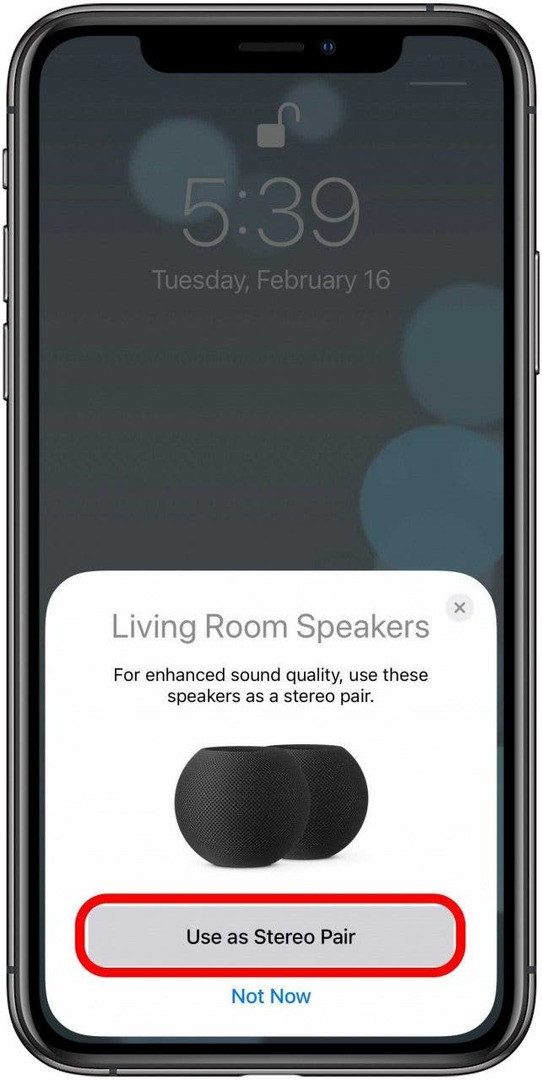
- Atingeți Continua onSiri pentru toată lumea.
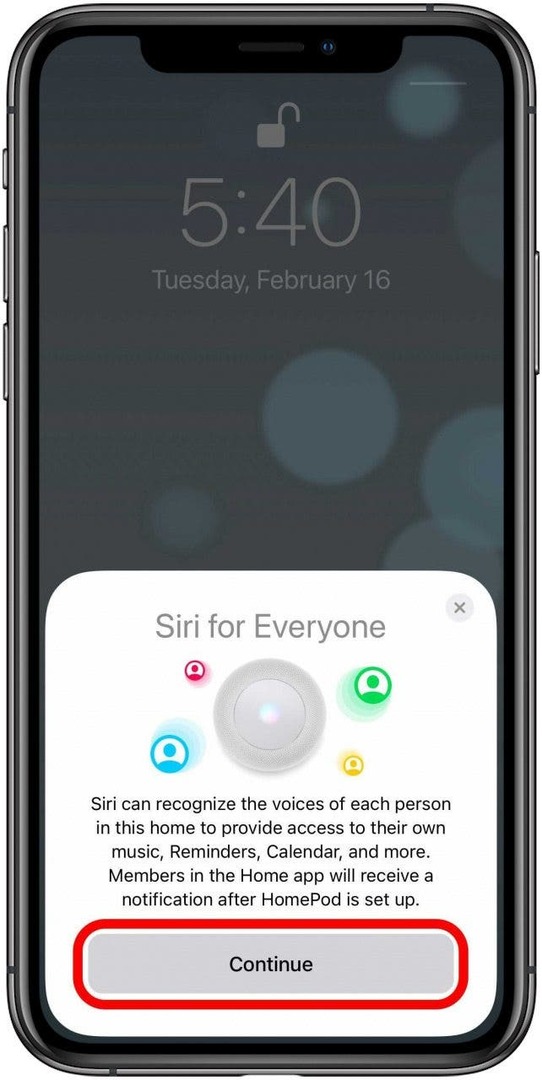
- Configurarea va dura câteva minute. După ce este finalizat, atingeți Terminat.
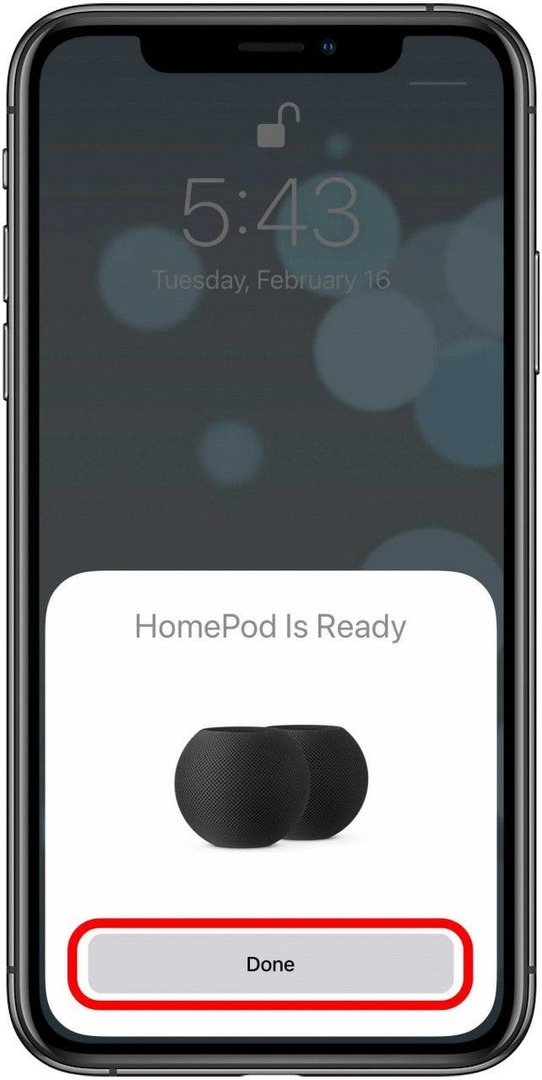
Legate de: Ar trebui să cumpărați HomePod? Vă vom spune tot ce trebuie să știți
Cum să creezi o pereche stereo când 2 HomePod Mini-uri sunt deja configurate
Dacă configurația HomePod include deja două mini-uri, le puteți configura pentru a crea o pereche stereo. Vor trebui să fie în aceeași cameră unul cu celălalt, așa că, dacă le-ați alocat în camere diferite, va trebui să se schimbe.
- Deschide Aplicația de acasă pe iPhone sau iPad.
- Apăsați lung pe unul dintre HomePod-urile enumerate.
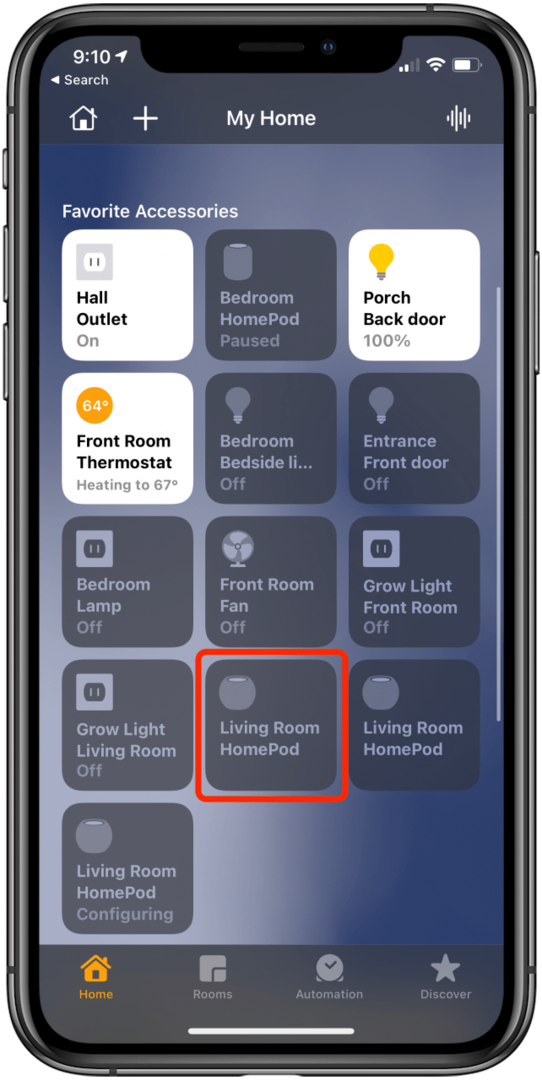
- Atingeți Creați pereche stereo.
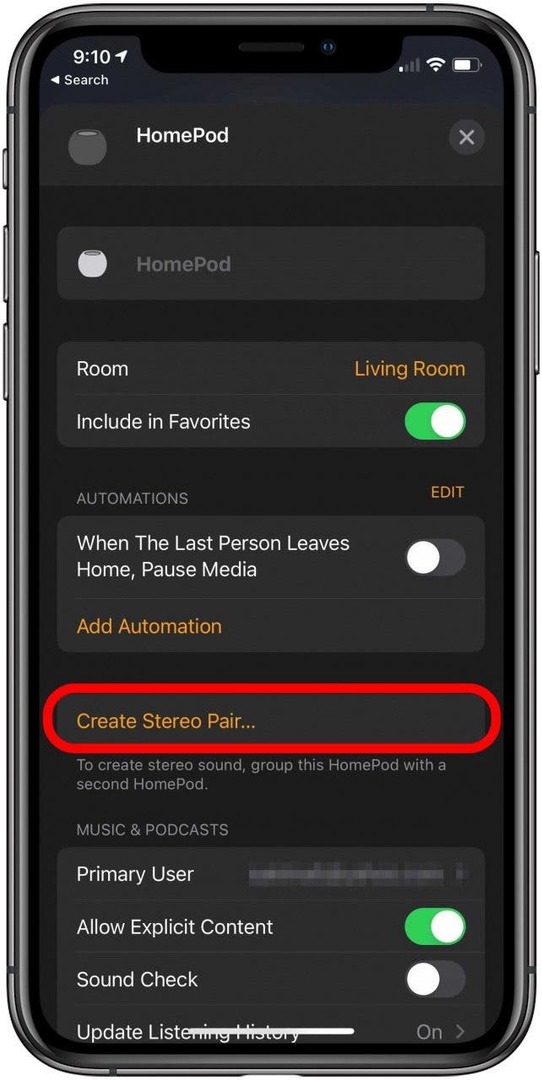
- Atingeți al doilea HomePod de pe ecran.

- Identificați care HomePod este canalul din stânga și din dreapta atingând pe HomePod din stânga sau din dreapta. Acest lucru va face ca difuzorul corespunzător să emită ping.
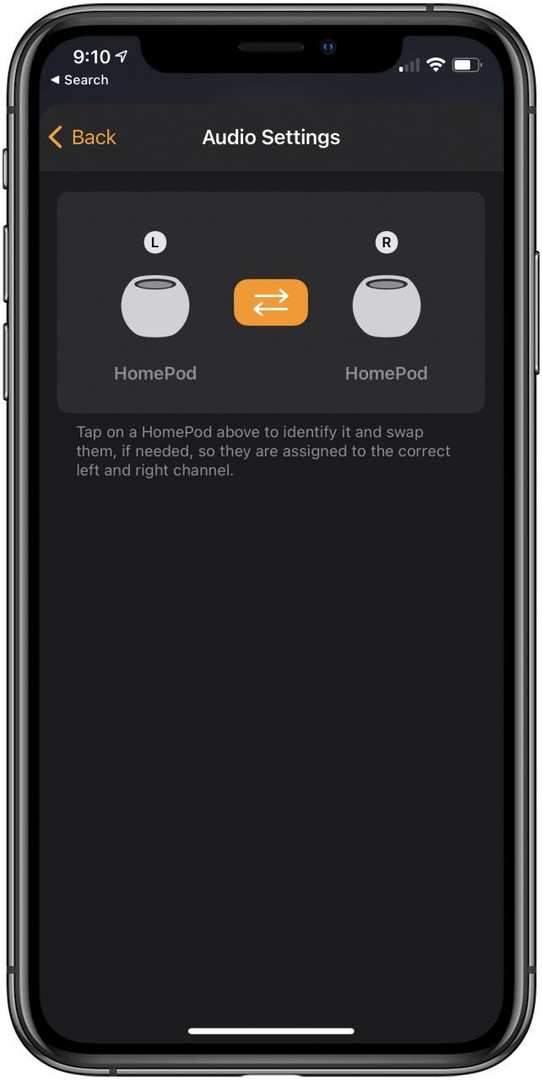
- Atingeți săgețile din centru pentru a schimba canalele dacă este necesar.
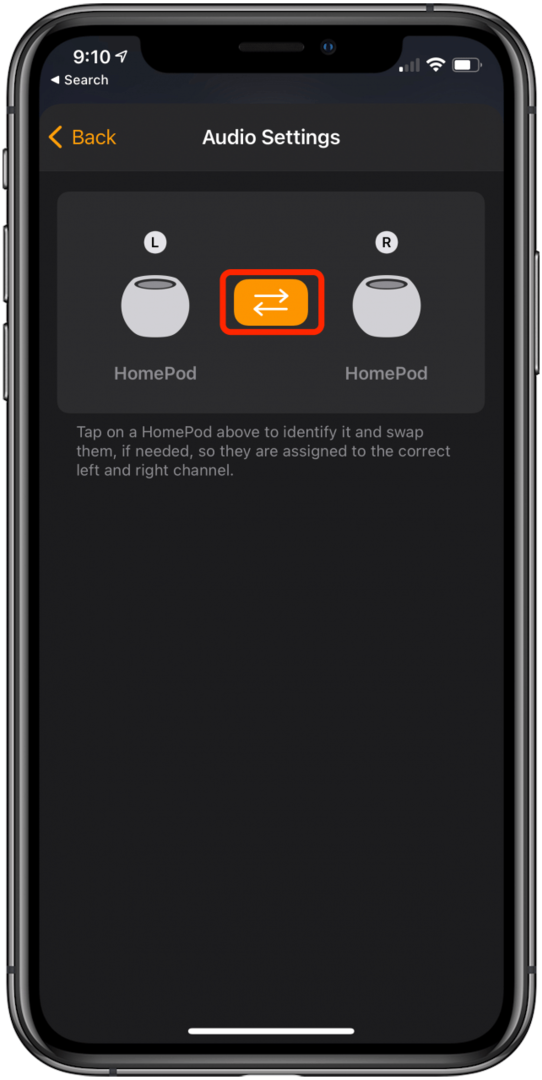
- Va dura un moment până când perechea stereo se va configura.

- Odată ce sunt configurate, vor reda audio de la aceeași intrare în același timp, cu excepția cazului Siri, difuzorului și alarmelor.
Cum să comutați HomePod-urile pe canalul din stânga sau din dreapta
Dacă decideți că doriți să comutați care HomePod este canalul stâng și care este canalul drept, doar:
- Deschide Aplicația de acasă pe iPhone sau iPad.
- Apăsați lung pe perechea stereo de pe ecran.
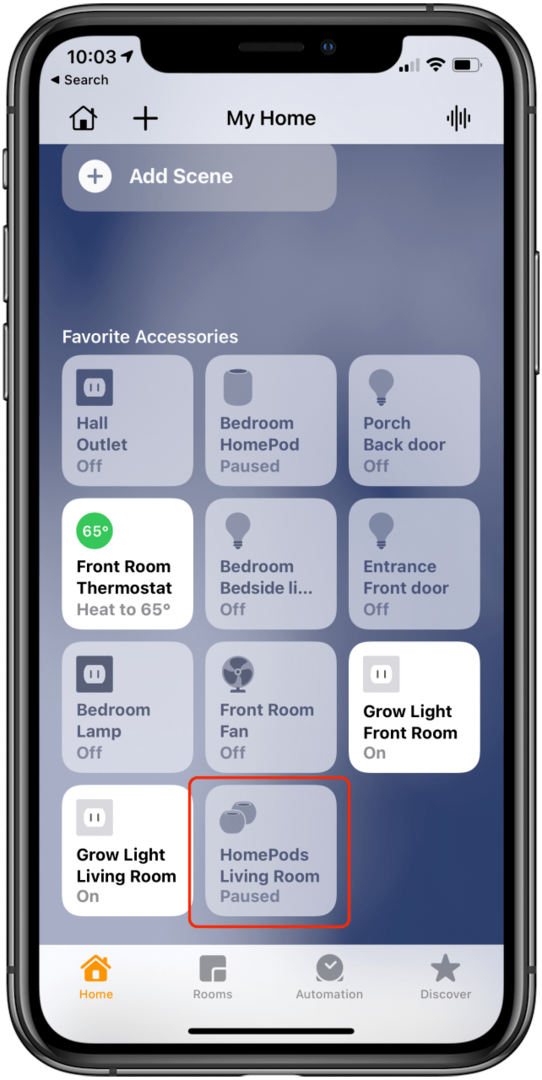
- Derulați în jos și atingeți Setari audio.
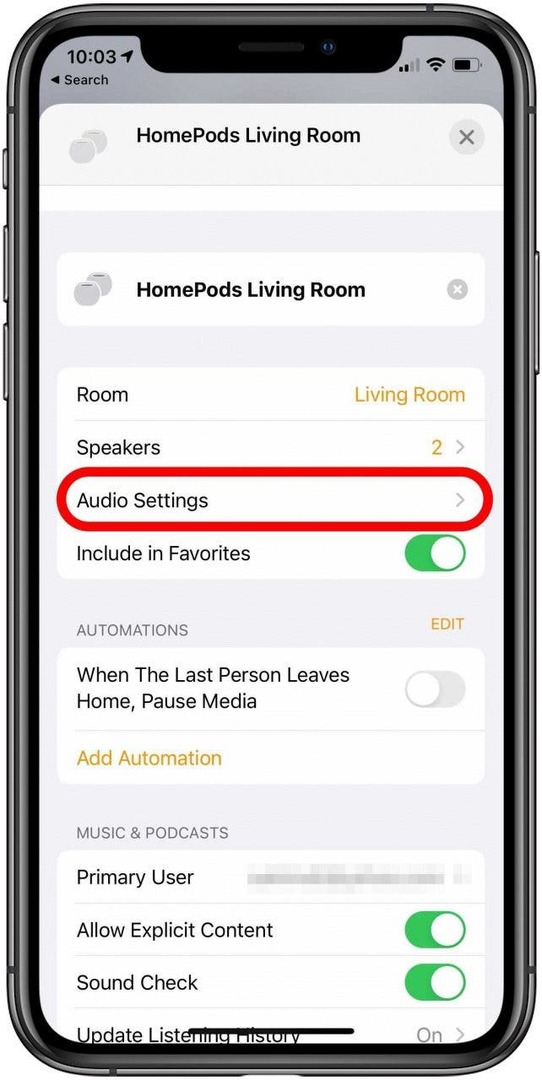
- Atingeți pictogramele săgeată centrală pentru a comuta canalele HomePod de la stânga la dreapta.

Cum să deconectați o pereche stereo
Dacă primiți un HomePod nou sau pur și simplu nu vă mai place configurația, veți dori să știți cum să deconectați perechea stereo. Acest lucru nu le va elimina din aplicația Home, ci doar le va afișa ca două dispozitive separate în loc de o pereche.
- Deschideți aplicația Acasă pe iPhone sau iPad.
- Apăsați lung pe pictograma HomePods mini stereo pereche pentru a deschide Setări.
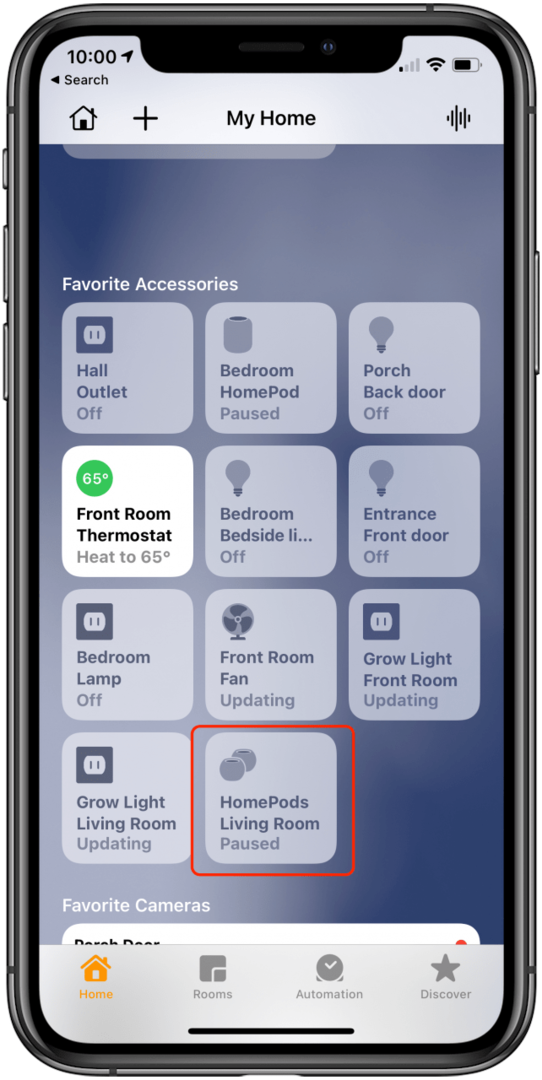
- Derulați până în partea de jos și atingeți Degruparea accesoriilor.
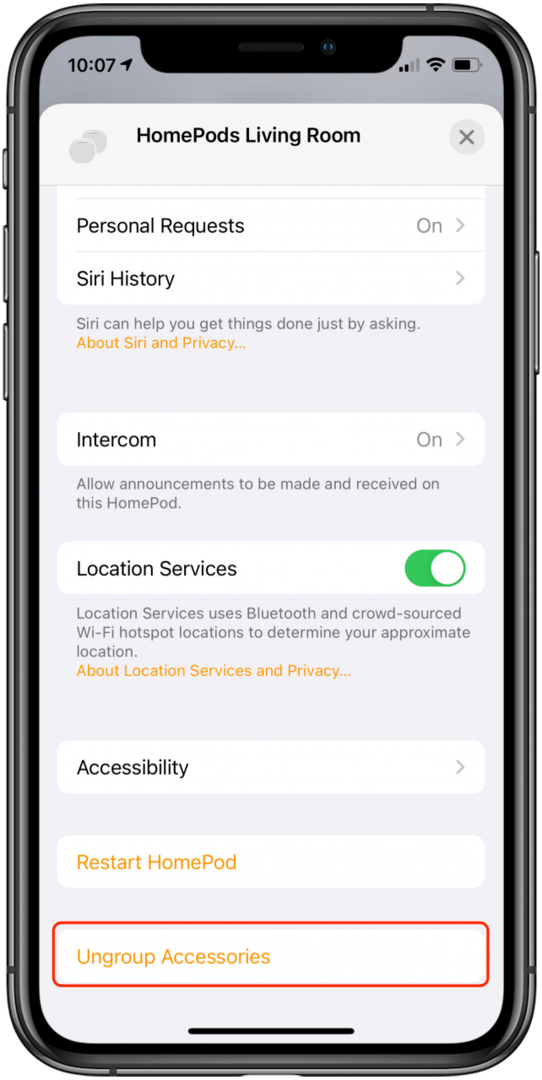
- Atingeți Degrupați a confirma.
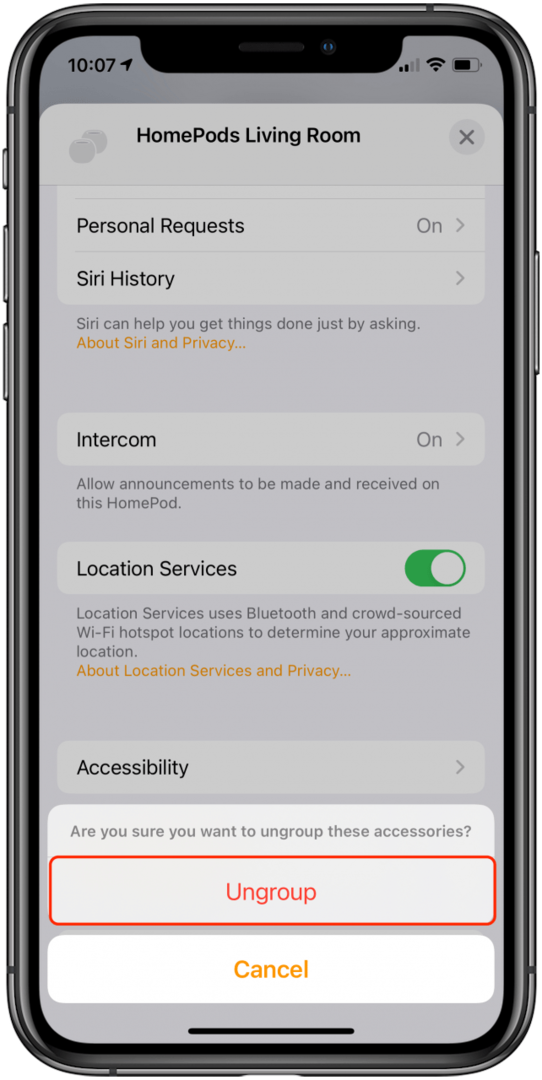
- HomePod-urile vor fi deconectate și vor apărea ca două HomePod-uri separate în aplicația Home.
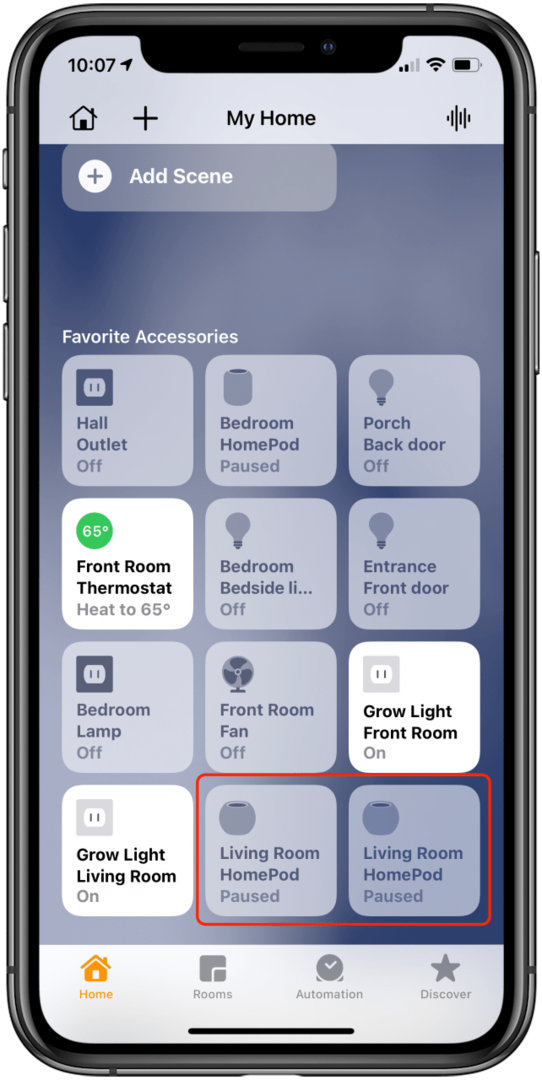
Cum să conectați o pereche stereo de HomePod Mini la un Apple TV
Dacă doriți să utilizați difuzoarele Apple HomePod ca o pereche stereo pentru Apple TV, spre deosebire de HomePod original, care poate fi setat ca difuzor implicit pentru un Apple TV, puteți conecta HomePod minis doar la un Apple TV prin AirPlay.
- Pe Apple TV, deschideți aplicația de pe care doriți să redați audio și apăsați Joaca.

- Apăsați lung pe butonul Acasă pe telecomanda Siri pentru a deschide Centrul de Control.

- Glisați în jos la Pictograma AirPlay și faceți clic pentru a o selecta.
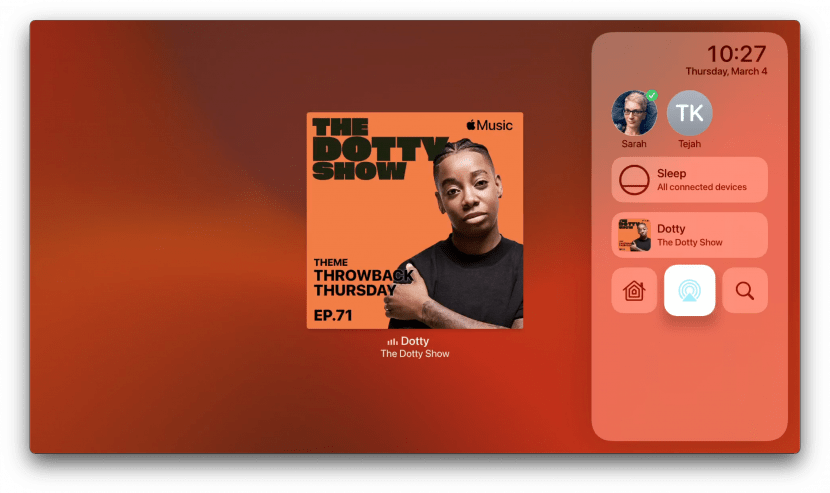
- În meniul de ieșire audio care se deschide, glisați în jos la perechea stereo și faceți clic pentru a o selecta.